Kaikki Google-palvelut vaativat jonkin verran ponnistelua saadakseen järjestyksen kaaoksesta, ja tämä koskee erityisesti Google Gmailia. Vuosittain saamiemme sähköpostien valtava määrä on huomattava, eikä postilaatikon järjestäminen ole todella helppoa, jos et tee sitä säännöllisesti. Huomaat esimerkiksi, että Gmail-sähköpostit vievät paljon tilaa Google-tilisi tallennustilasta, mutta et voi kietoa syitä. Kuten Pareto-periaatteessa, sähköpostien vähemmistö vie eniten tilaa. Mutta kuinka löytää suuret sähköpostit Gmailista? Hakusuodattimet ovat välttämättömiä erityisesti järjestelmissä, joissa on paljon samankaltaisia tiedostoja. Selitämme, kuinka voit käyttää niitä löytääksesi etsimäsi nopeasti.
Sisällysluettelo:
- Käytä hakusuodattimia löytääksesi suuria sähköposteja Gmailista
- Käytä Google Onea
Kuinka etsiä Gmail-sähköposteja koon mukaan?
1. Käytä hakusuodattimia löytääksesi suuria sähköposteja Gmailista
Useimmat käyttäjät eivät ole tietoisia Gmailin upeista hakusuodattimista. Gmail pöytäkoneille on parempi, sillä käytettävissä on erilliset tarkennetut hakusuodattimet, mutta sinun on syötettävä ne manuaalisesti Gmailin Android- ja iOS-versioissa. Mitä nämä suodattimet ovat ja miten ne toimivat, jos haluat löytää suuria sähköposteja Gmailista?
Gmail for Webissä ne löytyvät hakupalkista. Yhdellä napsautuksella kuvaketta näet vaihtoehdot, kuten "Suurempi kuin", johon voit syöttää koon megatavuina (tai kilotavuina tai tavuina). Joten esimerkiksi haluat löytää suuria sähköposteja, joiden liitteet ovat suurempia kuin esimerkiksi 2 Mt. Avaat Tarkennettu haku ja kirjoitat 2 Suurempi kuin -osioon . Lisäksi sinun pitäisi todennäköisesti valita Has Attachment -ruutu . Napsauta vain Haku, niin kaikkien sähköpostien, joiden liitetiedostoja on vähintään 2 Mt, pitäisi tulla näkyviin. Voit suurentaa lukua kahdesta esimerkiksi 10 megatavuun suodattaaksesi hakutuloksia vieläkin enemmän. Muista, että sähköpostin enimmäiskoko (liitteet mukaan lukien) ei voi ylittää 25 megatavua.
Gmail Androidille ja iOS:lle hakusuodattimien suhteen on hieman erilainen tarina. Silti, jos olet tietoinen muutamasta komennosta, voit tehdä saman kuin Gmail for Webissä. Hakemamme komento, joka toistaa täysin yllä olevan selityksen, on: " suurempi_than:2mb has:attachment " (ilman lainausmerkkejä). Kirjoita tämä hakupalkkiin, niin kaikkien sähköpostien, joiden koko on vähintään 2 Mt ja joissa on liitteitä, pitäisi tulla näkyviin. Tällä tiedolla voit luoda erilaisia suodattimia sähköpostin koon mukaan.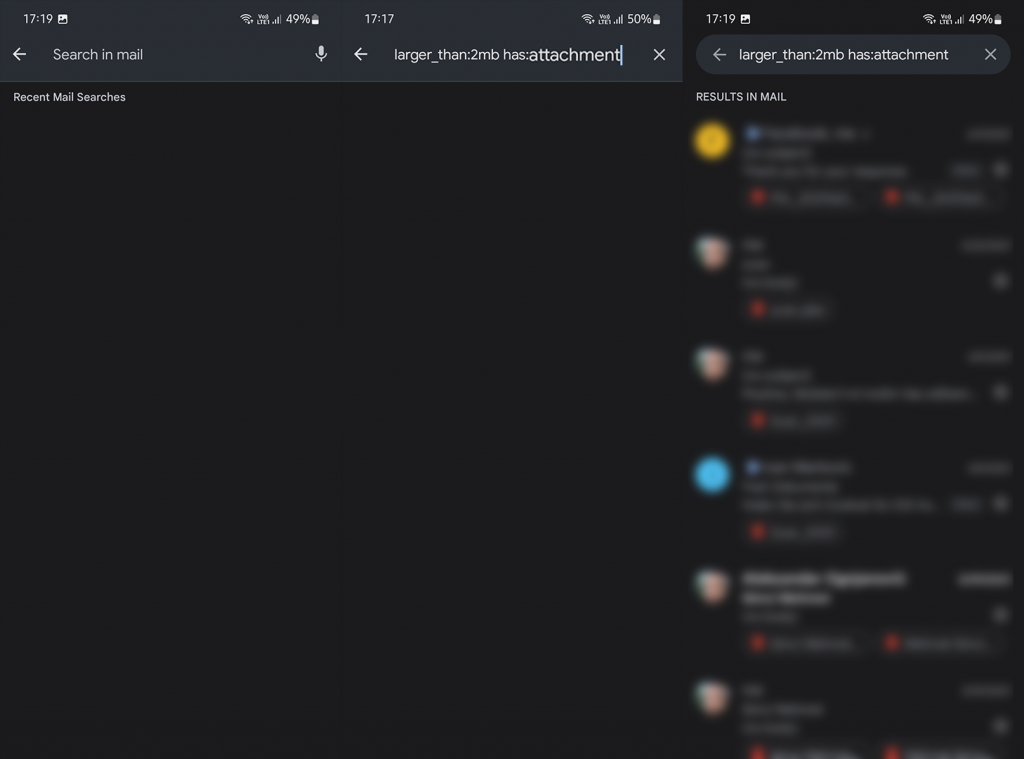
Kun olet löytänyt kaikki suuret sähköpostit, ne on helppo hävittää. Muista, että poistetut sähköpostit pysyvät roskakorissa ennen kuin ne poistetaan automaattisesti 30 päivän kuluttua. Joten jos haluat poistaa kaikki suuret sähköpostit, jotka olet löytänyt, muista tyhjentää roskakori niiden poistamisen jälkeen.
2. Käytä Google Onea
Vaihtoehtoinen vaihtoehto kaikkien suurten sähköpostien löytämiseen Gmailista löytyy Google Onesta. Pohjimmiltaan Google One on valmis huolehtimaan Google-tilisi avulla saamastasi tallennustilasta. Ja tämä sisältää Gmailin, kuten Google Driven ja Google-kuvat. Sinun ei tarvitse olla Google One -jäsenyyden tilaaja maksullisilla tallennustilasopimuksilla käyttääksesi Google Onea. Google Onessa on vaihtoehto, jonka avulla voit tarkastaa ja poistaa suuria tiedostoja edellä mainituissa palveluissa, mukaan lukien Gmail.
Näin voit käyttää Google Onea suurten sähköpostien etsimiseen Gmailistasi:
- Avaa Google One täältä . Voit myös hankkia sovelluksen Android- tai iPhone-laitteellesi (Play Kaupasta tai App Storesta ).
- Tallennustilan hallinta > Suuret tiedostot -osiossa sinun pitäisi nähdä Gmail . Napsauta tai napauta Tarkista ja vapauta …
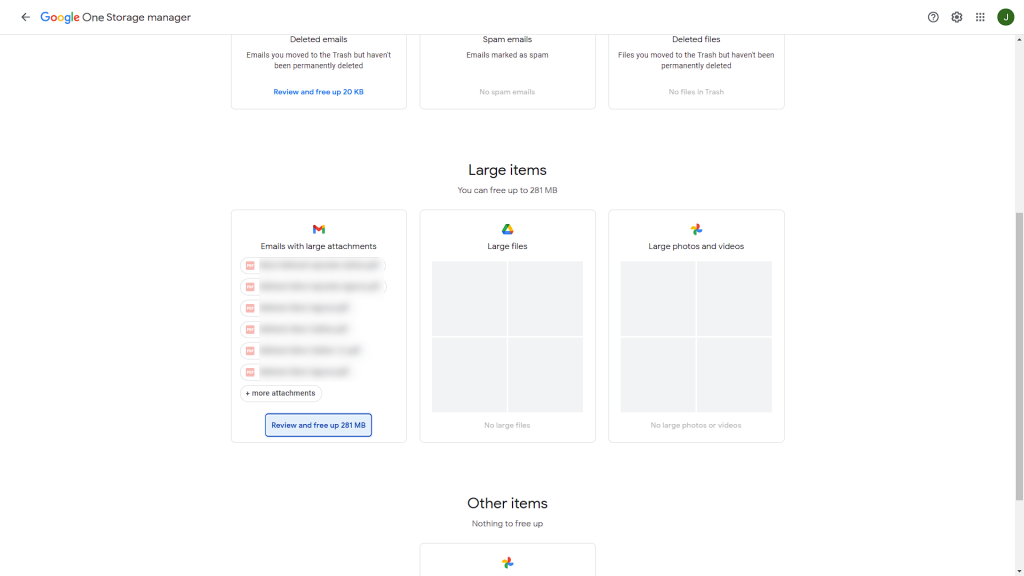
- Siellä sinun pitäisi nähdä luettelo kaikista suurista sähköpostiviesteistä. Voit avata sähköpostit (tämä siirtää sinut Gmailiin) saadaksesi paremman käsityksen tai poistaa ne.
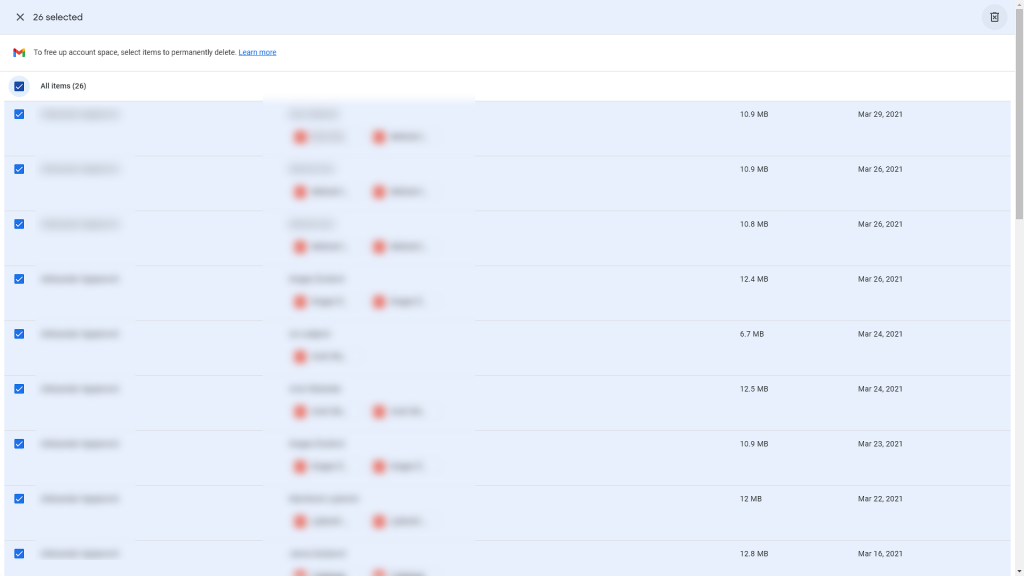
On tärkeää huomata, että täältä poistetut sähköpostit eivät mene Gmailin roskakoriin. Ne poistetaan lopullisesti. Joten jos sinulla on tallentamisen arvoisia liitteitä, muista ladata ne ennen sähköpostien poistamista. Tämän sanottuamme voimme kutsua sitä wrapiksi. Kiitos, että luit ja jaa ajatuksesi kanssamme alla olevassa kommenttiosassa. Kuten aina, odotamme innolla kuulevamme sinusta.
![Xbox 360 -emulaattorit Windows PC:lle asennetaan vuonna 2022 – [10 PARHAAT POINTA] Xbox 360 -emulaattorit Windows PC:lle asennetaan vuonna 2022 – [10 PARHAAT POINTA]](https://img2.luckytemplates.com/resources1/images2/image-9170-0408151140240.png)
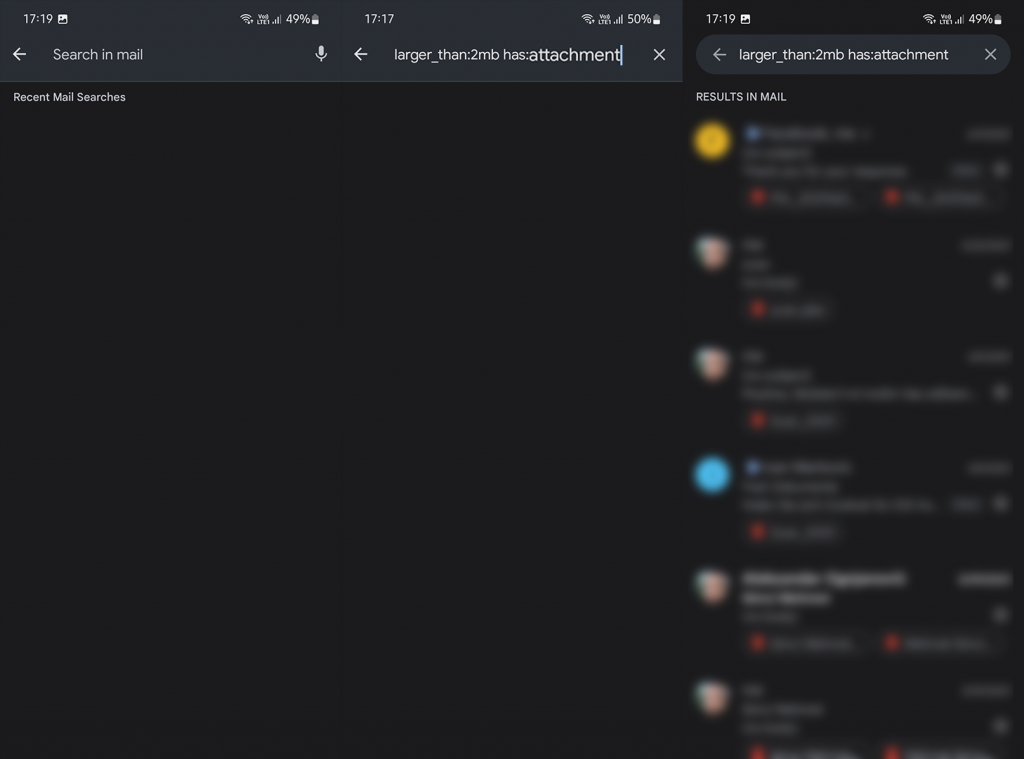
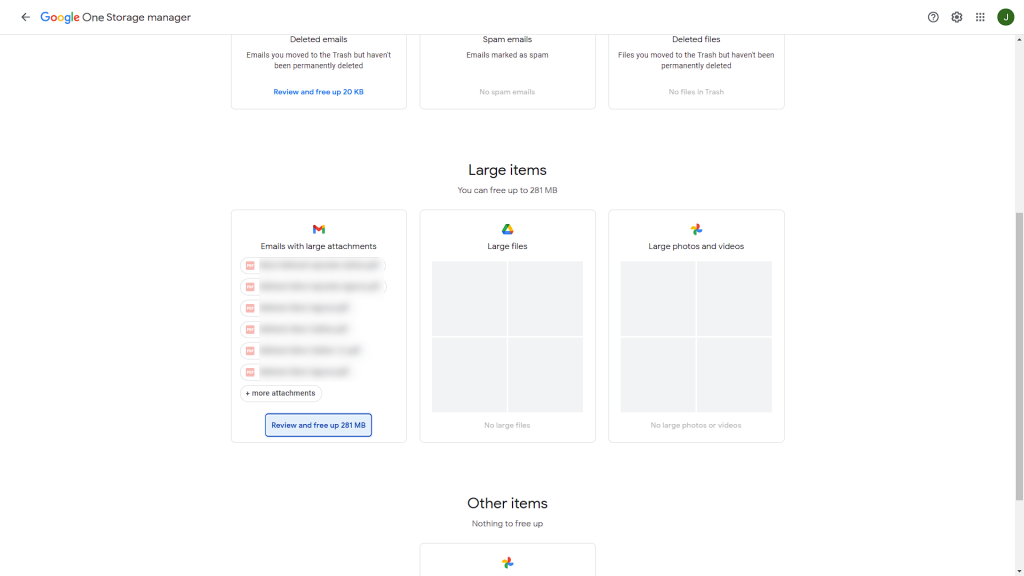
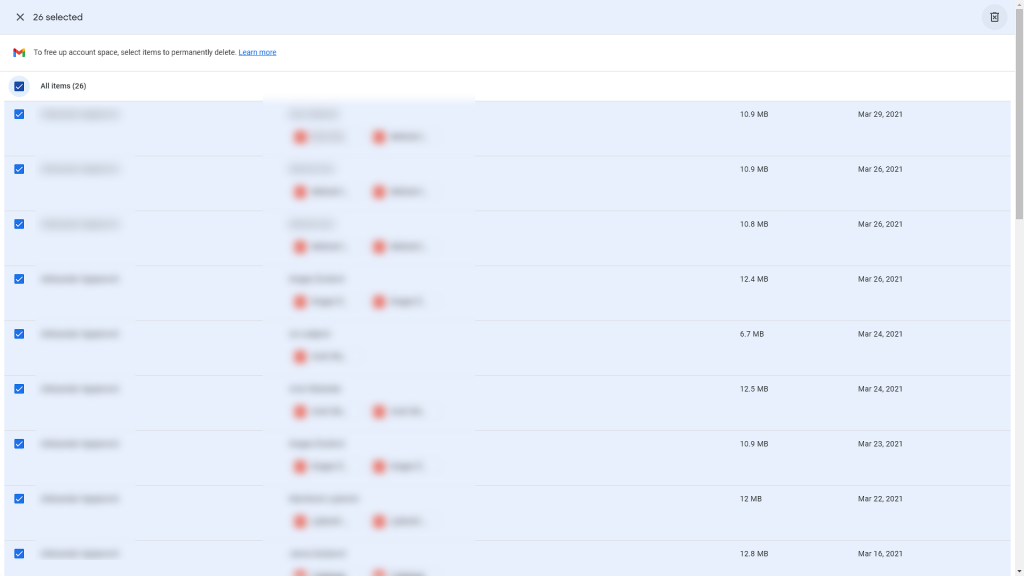
![[100 % ratkaistu] Kuinka korjata Error Printing -viesti Windows 10:ssä? [100 % ratkaistu] Kuinka korjata Error Printing -viesti Windows 10:ssä?](https://img2.luckytemplates.com/resources1/images2/image-9322-0408150406327.png)




![KORJAATTU: Tulostin on virhetilassa [HP, Canon, Epson, Zebra & Brother] KORJAATTU: Tulostin on virhetilassa [HP, Canon, Epson, Zebra & Brother]](https://img2.luckytemplates.com/resources1/images2/image-1874-0408150757336.png)

![Kuinka korjata Xbox-sovellus, joka ei avaudu Windows 10:ssä [PIKAOPAS] Kuinka korjata Xbox-sovellus, joka ei avaudu Windows 10:ssä [PIKAOPAS]](https://img2.luckytemplates.com/resources1/images2/image-7896-0408150400865.png)
